Как конвертировать PDF в JPG
Если вам нужно преобразовать PDF-файл в JPG, у нас есть хорошие новости: нет недостатка в инструментах, которые помогут вам в этом. Некоторые из этих инструментов стоят денег, а некоторые из бесплатных выглядят явно ненадежными, но, к счастью, мы нашли быстрый, простой и бесплатный способ конвертировать файлы PDF в файлы JPG. Лучшая часть? Вам не нужно загружать какое-либо дополнительное программное обеспечение: все это можно сделать в браузере, а это значит, что инструкции одинаковы, независимо от того, используете ли вы ПК, Mac или Chromebook. Это руководство состоит из двух частей: и вам может понадобиться только первая половина, если вы конвертируете одностраничный документ. Но если у вас несколько страниц, вы захотите объединить свои JPG в один файл, чтобы вторая половина пригодилась. Без лишних слов, вот как преобразовать файлы PDF в файлы JPG.
Как конвертировать PDF в JPG
Существует множество бесплатных инструментов для преобразования файлов PDF в Интернете, но самый простой, вероятно, принадлежит Adobe. 1. Посетите сайт конверсии Adobe. Данная страница довольно скрыта на сайте Adobe, но ее легко можно найти в Google. В качестве альтернативы вы можете просто вместо этого перейдите по этой ссылке.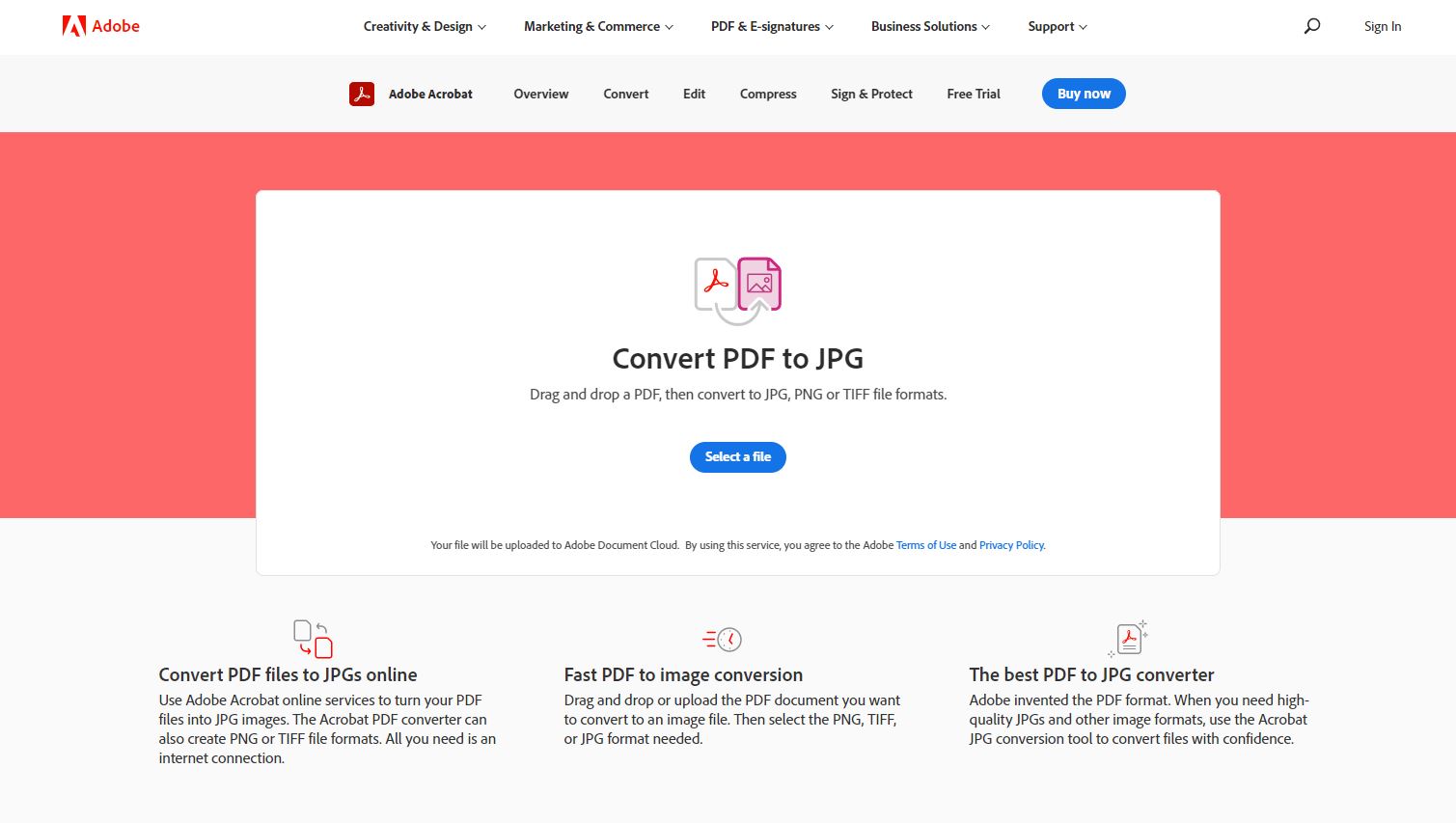 (Изображение предоставлено Аланом Мартином) 2. Выберите файл для загрузки. Нажмите кнопку с надписью «Выбрать файл», а затем найдите PDF-файл, который хотите преобразовать.
(Изображение предоставлено Аланом Мартином) 2. Выберите файл для загрузки. Нажмите кнопку с надписью «Выбрать файл», а затем найдите PDF-файл, который хотите преобразовать. 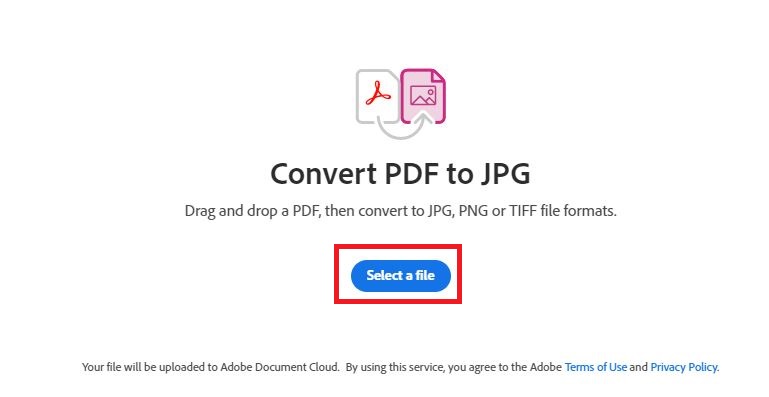 (Изображение предоставлено Аланом Мартином) 3. Проверьте настройки, затем конвертируйте. Файл появится на экране. Просто убедитесь, что JPG выбран в поле «Преобразовать в» (или измените его на .PNG или .TIF, если хотите), а затем нажмите «Преобразовать в JPG».
(Изображение предоставлено Аланом Мартином) 3. Проверьте настройки, затем конвертируйте. Файл появится на экране. Просто убедитесь, что JPG выбран в поле «Преобразовать в» (или измените его на .PNG или .TIF, если хотите), а затем нажмите «Преобразовать в JPG». 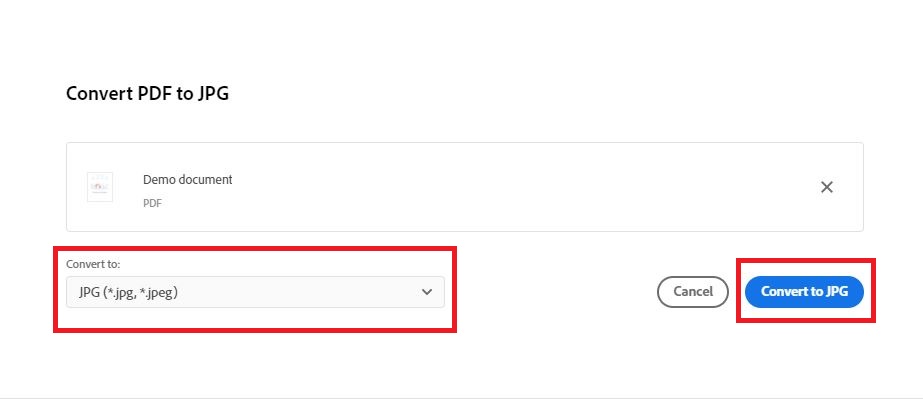 (Изображение предоставлено Аланом Мартином) 4. Загрузите ваш файл. Нажмите «Загрузить», и конвертация JPG будет перенесена на ваш компьютер. Вы также можете войти в систему, чтобы поделиться им с другими. Обратите внимание, что повторные посещения заставят сайт потребовать, чтобы вы создали учетную запись для загрузки. Мы обнаружили, что это можно отменить, просто очистив файлы cookie браузера для страницы.
(Изображение предоставлено Аланом Мартином) 4. Загрузите ваш файл. Нажмите «Загрузить», и конвертация JPG будет перенесена на ваш компьютер. Вы также можете войти в систему, чтобы поделиться им с другими. Обратите внимание, что повторные посещения заставят сайт потребовать, чтобы вы создали учетную запись для загрузки. Мы обнаружили, что это можно отменить, просто очистив файлы cookie браузера для страницы. 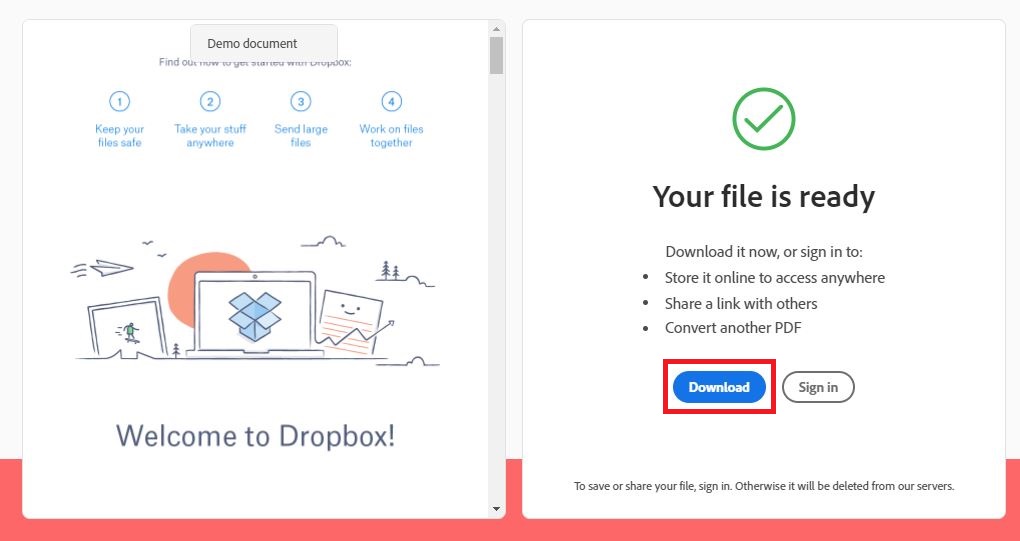 (Изображение предоставлено Аланом Мартином) И это все. Теперь у вас есть файл JPG вместо PDF.
(Изображение предоставлено Аланом Мартином) И это все. Теперь у вас есть файл JPG вместо PDF.
Как преобразовать преобразованный PDF в один файл JPG
Проблема с описанным выше методом (и с любым другим бесплатным решением, которое мы пробовали) заключается в том, что каждая страница PDF-файла становится отдельным файлом JPG. Это нормально, если ваш документ короткий, но если вы пытаетесь разобраться с 10-страничным навигатором, вам нужно сделать его одним файлом. Вот как это сделать. 1. Посетите инструмент слияния Aspose. У Aspose есть удобная утилита, которая позволяет объединять файлы JPG. Посетите эту страницу в выбранном вами браузере.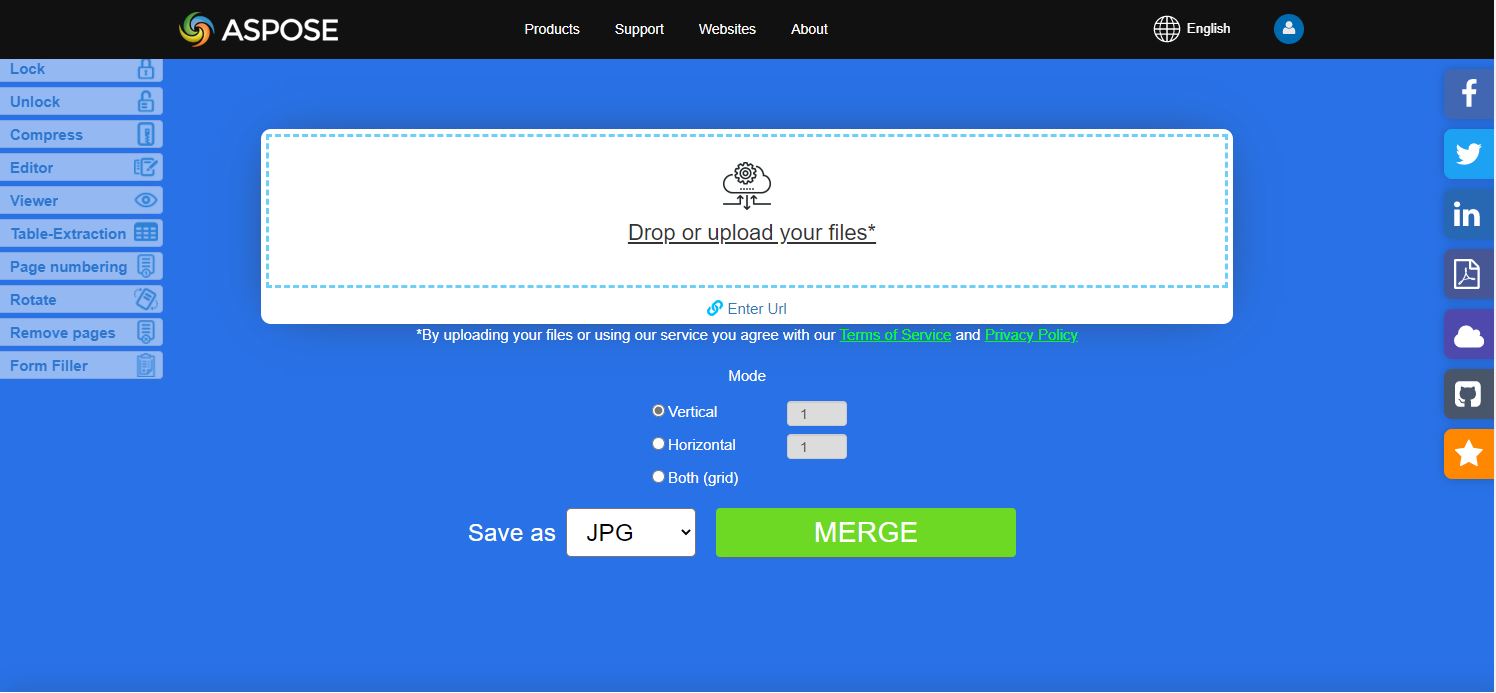 (Изображение предоставлено Аланом Мартином) 2. Загрузите свои файлы JPG. Нажмите кнопку с надписью “Перетащите или загрузите файлы”. Выберите все файлы JPG из предыдущего шага и отправьте.
(Изображение предоставлено Аланом Мартином) 2. Загрузите свои файлы JPG. Нажмите кнопку с надписью “Перетащите или загрузите файлы”. Выберите все файлы JPG из предыдущего шага и отправьте.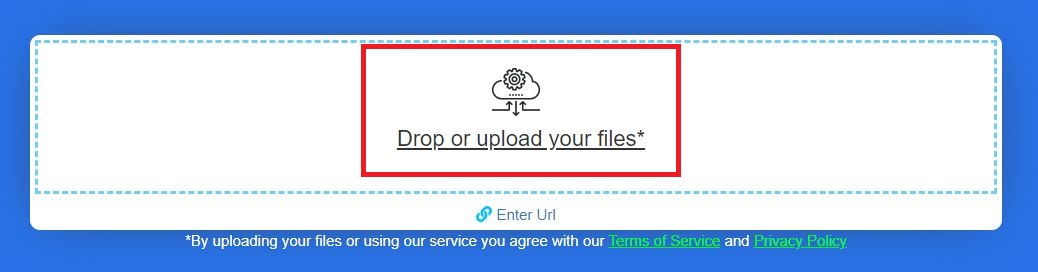 (Изображение предоставлено Аланом Мартином) 3. Убедитесь, что ваши файлы расположены в правильном порядке. Если они не в правильном порядке, ваш документ будет читаться странно. Измените порядок страниц с помощью зеленых стрелок вверх и вниз, пока страницы не будут в порядке возрастания.
(Изображение предоставлено Аланом Мартином) 3. Убедитесь, что ваши файлы расположены в правильном порядке. Если они не в правильном порядке, ваш документ будет читаться странно. Измените порядок страниц с помощью зеленых стрелок вверх и вниз, пока страницы не будут в порядке возрастания. 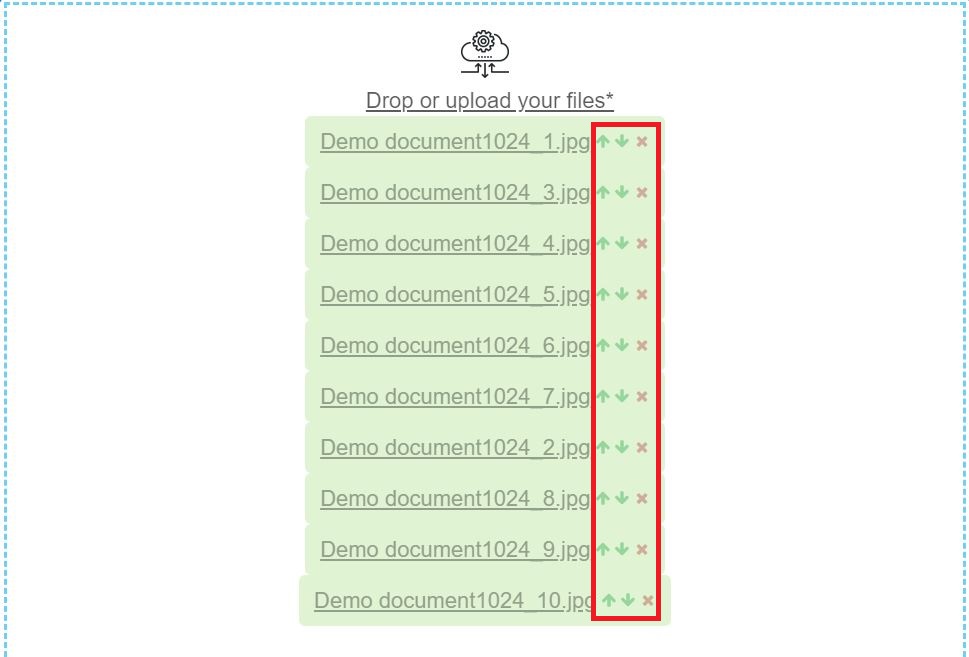 (Изображение предоставлено Аланом Мартином) 4. Выберите нужную ориентацию и нажмите «Объединить». Ниже у вас будет три варианта порядка расположения ваших страниц. «По вертикали» страницы будут располагаться друг под другом, «По горизонтали» – слева направо, а «обе» – в сетку. Когда решите, нажмите «Объединить».
(Изображение предоставлено Аланом Мартином) 4. Выберите нужную ориентацию и нажмите «Объединить». Ниже у вас будет три варианта порядка расположения ваших страниц. «По вертикали» страницы будут располагаться друг под другом, «По горизонтали» – слева направо, а «обе» – в сетку. Когда решите, нажмите «Объединить». 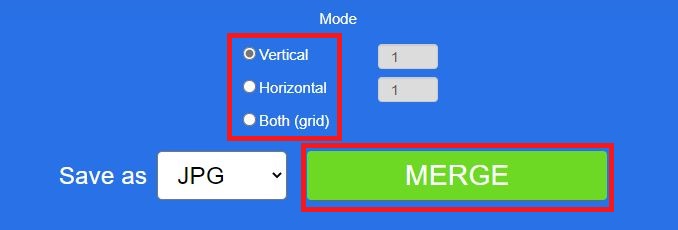 (Изображение предоставлено Аланом Мартином) 5. Загрузите ваш объединенный файл. Готово! Просто нажмите «Загрузить», чтобы передать файл на свой компьютер.
(Изображение предоставлено Аланом Мартином) 5. Загрузите ваш объединенный файл. Готово! Просто нажмите «Загрузить», чтобы передать файл на свой компьютер. 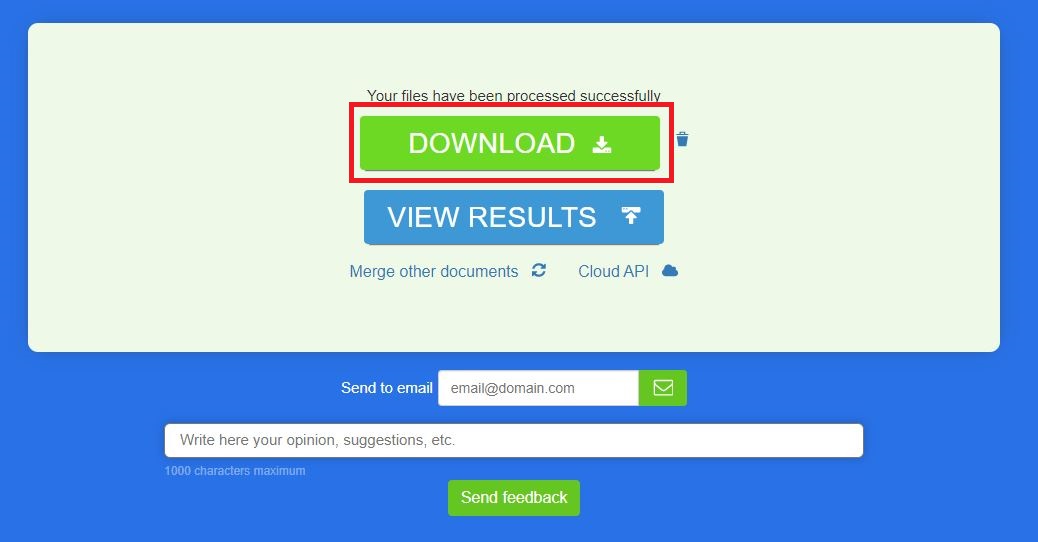 (Изображение предоставлено Аланом Мартином) Лучшие на сегодня предложения ноутбуков Chromebook
(Изображение предоставлено Аланом Мартином) Лучшие на сегодня предложения ноутбуков Chromebook






